Mentor photoshop ? ;)
Résolu
Cocow64
Messages postés
51
Statut
Membre
-
Cocow64 Messages postés 51 Statut Membre -
Cocow64 Messages postés 51 Statut Membre -
Salut !
Y aurait il un gentil mentor dans le coin ? :p
J'ai pas mal de questions mais je ne pense pas que ça prendrait très longtemps, je n'utilise pas photoshop depuis longtemps mais j'ai en tête des choses bien précises.
merci bien ^^
(Ça concerne surtout de la sélection d'image/détourage etc)
Y aurait il un gentil mentor dans le coin ? :p
J'ai pas mal de questions mais je ne pense pas que ça prendrait très longtemps, je n'utilise pas photoshop depuis longtemps mais j'ai en tête des choses bien précises.
merci bien ^^
(Ça concerne surtout de la sélection d'image/détourage etc)
A voir également:
- Mentor photoshop ? ;)
- Adobe photoshop - Accueil - Applications & Logiciels
- Photoshop pour pc - Télécharger - Montage photo
- Photoshop elements gratuit - Télécharger - Retouche d'image
- Photoshop android - Télécharger - Montage photo
- Calque rouge photoshop ✓ - Forum Photoshop
9 réponses
Je voudrais garder le cristal + cet effet, sur un fond transparent.
le fond est noir, pas de problème, tu as la gomme d'arrière-plan pour supprimer les fonds semi-opaques:
- tu mets le noir en arrière-plan dans la boite à outils
- tu règles la gomme d'arrière-plan avec les mêmes paramètres que sur ma capture:
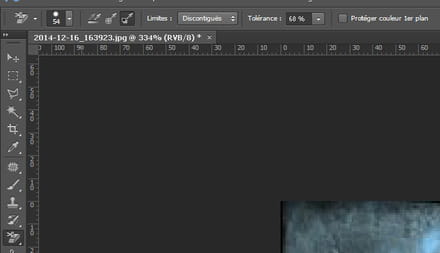
- tu clic dans une zone noire de la bordure et tu gommes partout en maintenant le clic sauf sur le cristal pour ne pas effacer les zones noires à conserver:
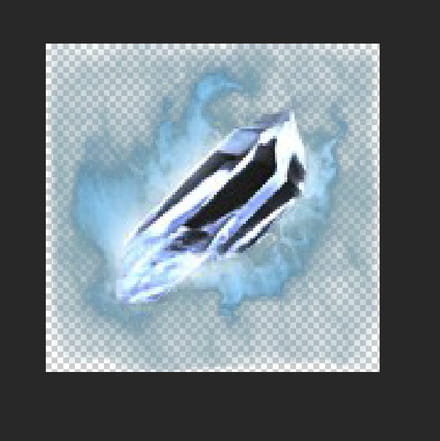
le fond est noir, pas de problème, tu as la gomme d'arrière-plan pour supprimer les fonds semi-opaques:
- tu mets le noir en arrière-plan dans la boite à outils
- tu règles la gomme d'arrière-plan avec les mêmes paramètres que sur ma capture:
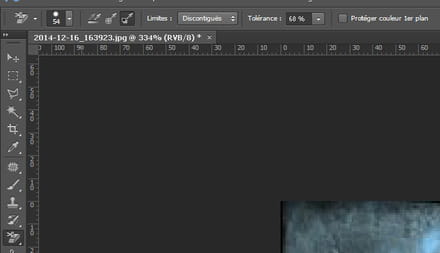
- tu clic dans une zone noire de la bordure et tu gommes partout en maintenant le clic sauf sur le cristal pour ne pas effacer les zones noires à conserver:
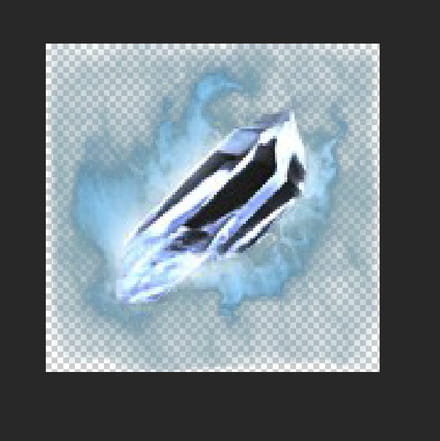
comment mettre le noir en arrière plan via la boite à outils ?
couleurs boite à outils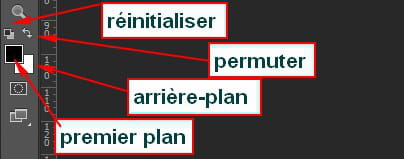
pour mettre une couleur en premier plan: double-clic sur le carré couleur pour ouvrir le sélecteur
ou prendre une couleur dans le nuancier
ou à la pipette
pour mettre cette couleur en arrière-plan: permuter
couleurs boite à outils
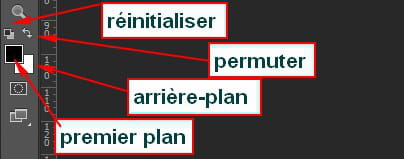
pour mettre une couleur en premier plan: double-clic sur le carré couleur pour ouvrir le sélecteur
ou prendre une couleur dans le nuancier
ou à la pipette
pour mettre cette couleur en arrière-plan: permuter

Bonjour,
Ben, heu... comment dire ?
CCM est un forum ouvert, public pour poser des questions résolues, autant que possible, en public.
Je te suggère de poser déjà une ou deux questions si, bien sûr, elles sont tout à a fait différentes l'une de l'autre... Evite un sujet sur la première couche, un sur la seconde couche, un sur la troisième, etc et traite plutôt dans un seul topic de la gestion et de l'utilisation de celles-ci. Par contre, si tu as en parallèle un problème de niveaux ou de filtres ou sur... la sélection, une autre discussion peut être envisagée.
Mais n'oublie pas qu'en postant ici, tu attises la curiosité d'autres usagers qui seraient très déçus de ne pas voir la réponse apparaitre.
Ben, heu... comment dire ?
CCM est un forum ouvert, public pour poser des questions résolues, autant que possible, en public.
Je te suggère de poser déjà une ou deux questions si, bien sûr, elles sont tout à a fait différentes l'une de l'autre... Evite un sujet sur la première couche, un sur la seconde couche, un sur la troisième, etc et traite plutôt dans un seul topic de la gestion et de l'utilisation de celles-ci. Par contre, si tu as en parallèle un problème de niveaux ou de filtres ou sur... la sélection, une autre discussion peut être envisagée.
Mais n'oublie pas qu'en postant ici, tu attises la curiosité d'autres usagers qui seraient très déçus de ne pas voir la réponse apparaitre.
Vous n’avez pas trouvé la réponse que vous recherchez ?
Posez votre question
Oui mais ça sera beaucoup moins pratique ^^
Par exemple, pour cette image là :
Je n'ai aucune idée de comment garder l'effet de fumée. Je voudrais garder le cristal + cet effet, sur un fond transparent.
Par exemple, pour cette image là :

Je n'ai aucune idée de comment garder l'effet de fumée. Je voudrais garder le cristal + cet effet, sur un fond transparent.
Je créé un calque, je détoure l'image manuellement via l'outil plume, une fois le tracé fini je défini la sélection et dans l'onglet "sélection" j'intervertis et je supprime, pour ne garder que l'objet.
avec l'outil plume? tu veux dire que tu ne sais pas mettre le noir dans la boite à outils et que tu sais te servir de la plume? curieux....
à moins que tu ne te serves de la plume comme on se sert du lasso, ce qui est une erreur, elle n'est pas faite pour ça
la plume est idéale pour le détourage mais couplée au masque vectoriel, ceci pour obtenir un détourage vectoriel puisque c'est sa fonction
la plume utilisée pour en faire une sélection, c'est inutile puisque la sélection pixellise, autant le faire à la baguette ou au lasso tu auras le même résultat
Au début je faisais du détourage directement avec la baguette. Le soucis est que le rendu n'était pas du tout optimal.
Du coup je suis passé avec l'outil plume, qui est beaucoup plus précis et donne donc un meilleur rendu final. (mais ça prend beaucoup de temps, de le faire point par point...)
Je t'avoue que je connaissais pas l'outil lasso (j'apprends vraiment sur le tas, j'utilise photoshop depuis quelques jours et je n'ai pas suivi de tuto) et ça m'a l'air bien plus pratique et rapide, merci!
Du coup je suis passé avec l'outil plume, qui est beaucoup plus précis et donne donc un meilleur rendu final. (mais ça prend beaucoup de temps, de le faire point par point...)
Je t'avoue que je connaissais pas l'outil lasso (j'apprends vraiment sur le tas, j'utilise photoshop depuis quelques jours et je n'ai pas suivi de tuto) et ça m'a l'air bien plus pratique et rapide, merci!
l'outil lasso est pratique mais il a le même défaut que la baguette, il sélectionne donc il pixellise
c'est pas grave si tu n'as pas besoin que la forme détourée soit vectorielle
dans le cas contraire, utilise la plume mais sans sélection, en supprimant simplement avec un masque vectoriel
là, tu auras un détourage parfait!
c'est pas grave si tu n'as pas besoin que la forme détourée soit vectorielle
dans le cas contraire, utilise la plume mais sans sélection, en supprimant simplement avec un masque vectoriel
là, tu auras un détourage parfait!
C'est des objets destinés à être intégré dans un jeu, donc une fois redimensionné, les images sont vraiment petites. (Ce n'est même pas du 100x100px)
Avec une taille pareille, on remarque déjà beaucoup moins les défauts ou pixellisation.
Qu'entends tu par supprimer avec un masque vectoriel ? Par exemple le cristal aurait un rendu différent entre un détourage vectoriel et un détourage comme j'ai l'habitude de faire ?
Avec une taille pareille, on remarque déjà beaucoup moins les défauts ou pixellisation.
Qu'entends tu par supprimer avec un masque vectoriel ? Par exemple le cristal aurait un rendu différent entre un détourage vectoriel et un détourage comme j'ai l'habitude de faire ?
J'arrive à ce résultat une fois toutes les consignes suivies :

Et je suis de nouveau bloqué... Désolé, je fais mon assisté, merci de prendre du temps pour m'aider!

Et je suis de nouveau bloqué... Désolé, je fais mon assisté, merci de prendre du temps pour m'aider!
je t'ai dit de cliquer dans une zone noire de la bordure
ce que tu n'as pas fait puisque la bordure noire est toujours présente
je t'explique:
la gomme d'arrière-plan, réglée comme je t'ai montré, efface la couleur que tu as mise en arrière-plan dans la boite à outils
donc, si tu y mets le noir, la gomme effacera le noir de l'image
tu clic sur le noir à effacer et tu gommes
allez hop, recommence, tu vas y arriver!
ce que tu n'as pas fait puisque la bordure noire est toujours présente
je t'explique:
la gomme d'arrière-plan, réglée comme je t'ai montré, efface la couleur que tu as mise en arrière-plan dans la boite à outils
donc, si tu y mets le noir, la gomme effacera le noir de l'image
tu clic sur le noir à effacer et tu gommes
allez hop, recommence, tu vas y arriver!
je précise:
la gomme d'arrière-plan,en fait, est capable de retirer toutes les couleurs que tu veux
soit en arrière-plan comme tu viens de le faire pour le noir
soit en l'utilisant avec d'autres paramètres qui effaceront soit toutes les couleurs partout où tu effaces, soit seulement les couleurs sur lesquelles tu clic en changeant à chaque clic, en respectant ou non les contours, etc
il est trop long de t'expliquer toutes les possibilités ici, je te donne un lien:
https://www.chez-sweety.net/
je te conseille d'ailleurs de parcourir le site si tu ne le connais, il te sera très utile pour apprendre à te servir des outils
la gomme d'arrière-plan,en fait, est capable de retirer toutes les couleurs que tu veux
soit en arrière-plan comme tu viens de le faire pour le noir
soit en l'utilisant avec d'autres paramètres qui effaceront soit toutes les couleurs partout où tu effaces, soit seulement les couleurs sur lesquelles tu clic en changeant à chaque clic, en respectant ou non les contours, etc
il est trop long de t'expliquer toutes les possibilités ici, je te donne un lien:
https://www.chez-sweety.net/
je te conseille d'ailleurs de parcourir le site si tu ne le connais, il te sera très utile pour apprendre à te servir des outils
pour un débutant, c'est pas mal, d'autant plus que la gomme d'arrière-plan n'est pas un outil facile à manipuler
tu peux améliorer un peu en gommant ce qui te gêne avec la gomme normale, petite taille, dureté zéro, opacité faible autour de 20
ce qui te permettra de gommer en douceur en passant plusieurs fois sur une zone jusqu'à ce que ce soit satisfaisant, c'est plus long mais moins brutal qu'avec une opacité pleine
tu peux améliorer un peu en gommant ce qui te gêne avec la gomme normale, petite taille, dureté zéro, opacité faible autour de 20
ce qui te permettra de gommer en douceur en passant plusieurs fois sur une zone jusqu'à ce que ce soit satisfaisant, c'est plus long mais moins brutal qu'avec une opacité pleine
Eh bien, j'en aurais plus appris avec toi en 1 heure, que seul en quelques jours haha !
Un grand merci à toi ! Ça faisait un moment que je restais bloqué sur ce genre d'image, je vais enfin pouvoir me débrouiller avec.
Photoshop a tellement d'outils en pagailles, ce n'est pas facile lorsqu'on débute :)
Un grand merci à toi ! Ça faisait un moment que je restais bloqué sur ce genre d'image, je vais enfin pouvoir me débrouiller avec.
Photoshop a tellement d'outils en pagailles, ce n'est pas facile lorsqu'on débute :)




-----
salut Chris :)
Bé, ouais, c'est toujours plus clair dit par un connaisseur. Merci pour lui :-)
Par contre étant donné que je commence tout juste ce genre de travail (garder un effet), je suis déjà bloqué à la 1ere étape, comment mettre le noir en arrière plan via la boite à outils ? :s
En général, lorsque je veux détourer une image je fais comme cela :
Je créé un calque, je détoure l'image manuellement via l'outil plume, une fois le tracé fini je défini la sélection et dans l'onglet "sélection" j'intervertis et je supprime, pour ne garder que l'objet.
Je ne sais pas si je fais bien de faire ainsi mais voila comment je m'y prends.
Donc du coup pour garder un effet comme sur cette image, je suis perdu, je ne sais pas du tout comment m'y prendre.